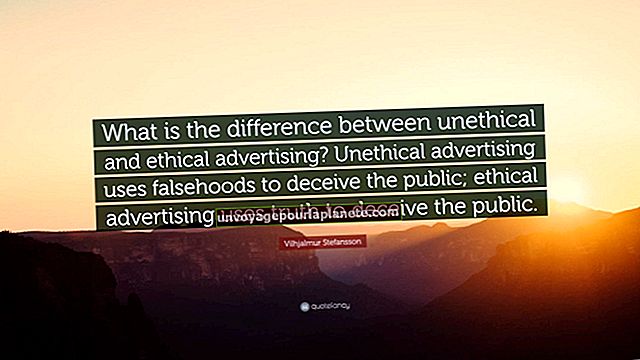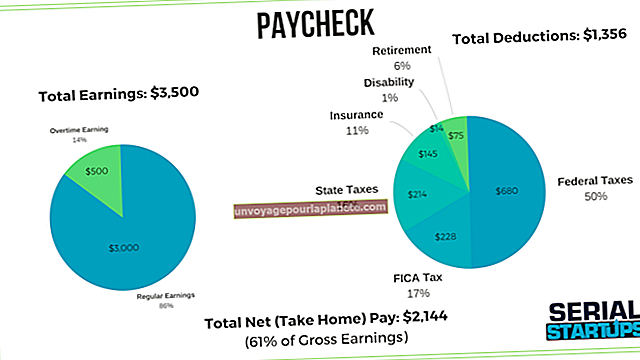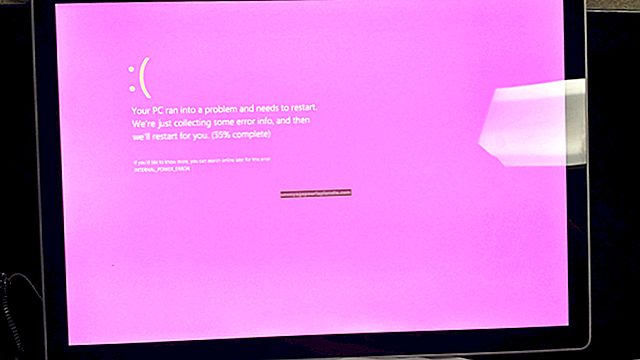మీ కంప్యూటర్లో SMTP సర్వర్ను ఎలా సృష్టించాలి
మీ చిన్న వ్యాపారం కోసం SMTP సర్వర్ను సృష్టించే ప్రక్రియను మీరు పరిశోధించే ముందు, దీనికి భద్రత కోసం ప్రత్యేకమైన మెయిల్ సర్వర్ అవసరమా లేదా మీ ISP సర్వర్ను బౌన్స్ చేయడానికి మీ సందేశాలను కాన్ఫిగర్ చేయగలిగితే పరిగణించండి. SMTP లు ఇంటర్ఆఫీస్ మెయిలింగ్ను మరియు అంతర్గత మెయిల్ను సురక్షితంగా అనుమతిస్తాయి మరియు మీ ISP యొక్క SMTP ని రిలేగా ఉపయోగించాల్సిన అవసరం లేనంత కాలం సురక్షితమైన బాహ్య మెయిల్ను కూడా అందిస్తాయి.
IIS SMTP సర్వర్ సెటప్
1
మీరు క్లాసిక్ వీక్షణలో ఉంటే కంట్రోల్ పానెల్ తెరిచి "ప్రోగ్రామ్స్" లేదా "ప్రోగ్రామ్స్ మరియు ఫీచర్స్" క్లిక్ చేయండి.
2
మీరు క్లాసిక్ వీక్షణలో ఉంటే ఎడమ పేన్లో ఉన్న "విండోస్ ఫీచర్లను ఆన్ లేదా ఆఫ్ చేయండి" క్లిక్ చేయండి. మీకు ఏదైనా భద్రతా హెచ్చరికలు వస్తే "అనుమతించు" క్లిక్ చేయండి.
3
"ఇంటర్నెట్ ఇన్ఫర్మేషన్ సర్వీసెస్" ను విస్తరించండి మరియు "SMTP సర్వర్" వ్యవస్థాపించబడిందని నిర్ధారించుకోండి. కాకపోతే, దాని ప్రక్కన ఉన్న పెట్టెను తనిఖీ చేసి, అవసరమైన విధంగా పున art ప్రారంభించండి.
4
రన్ మెనుని తెరవడానికి విండోస్ కీ మరియు "R" నొక్కండి. IIS మేనేజర్ను తెరవడానికి "inetmgr" అని టైప్ చేసి "Enter" నొక్కండి.
5
"డిఫాల్ట్ SMTP వర్చువల్ సర్వర్" పై కుడి క్లిక్ చేసి, "క్రొత్తది", ఆపై "వర్చువల్ సర్వర్" ఎంచుకోండి.
6
సర్వర్ను కాన్ఫిగర్ చేయడానికి క్రొత్త వర్చువల్ సర్వర్ విజార్డ్లో మీ SMTP సెట్టింగ్లను ఇన్పుట్ చేయండి.
7
క్రొత్త SMTP సర్వర్ను ఉపయోగించడానికి మీ ఇమెయిల్ క్లయింట్లను - lo ట్లుక్ ఎక్స్ప్రెస్ లేదా థండర్బర్డ్ వంటివి కాన్ఫిగర్ చేయండి. ఇమెయిల్ క్లయింట్లు మీ SMTP సర్వర్కు వెళ్తాయి మరియు మీ సర్వర్ ఆ మెయిల్ను బాహ్య చిరునామాలకు మారుస్తుంది.
HMailServer సెటప్
1
వనరులలోని లింక్ నుండి hMailServer ని డౌన్లోడ్ చేయండి. "HMailServer- (వెర్షన్) - (బిల్డ్) .exe" ఫైల్ను డబుల్ క్లిక్ చేసి, ఇన్స్టాల్ డైలాగ్లను అనుసరించండి.
2
కాంపాక్ట్ MySQL (అంతర్నిర్మిత) డేటాబేస్ మరియు MySQL (లేదా MSSQL, PostgreSQL, బాహ్య) డేటాబేస్ మధ్య ఎంచుకోండి మరియు "తదుపరి" క్లిక్ చేయండి. మీరు ఇప్పటికే డేటాబేస్ను ఇన్స్టాల్ చేసి ఉంటే, మీరు దీన్ని మెయిల్ సర్వర్ కోసం ఉపయోగించుకోవచ్చు లేదా hMailServer తో వచ్చే బండిల్ కాంపాక్ట్ MySQL ను ఉపయోగించవచ్చు.
3
నిర్వాహక ఖాతా కోసం మాస్టర్ పాస్వర్డ్ను నమోదు చేయండి. మీ సర్వర్లో భవిష్యత్తులో మార్పులు చేయడానికి ఈ పాస్వర్డ్ను గుర్తుంచుకోండి.
4
ఇన్స్టాలేషన్ను ముగించి, hMailServer ను ప్రారంభించండి, ఆపై అడ్మినిస్ట్రేటర్ ఖాతాపై క్లిక్ చేసి, "కనెక్ట్" నొక్కండి.
5
"HMailServer అడ్మినిస్ట్రేటర్ - [లోకల్ హోస్ట్]" విండోలోని "డొమైన్ జోడించు" బటన్ను క్లిక్ చేసి, "mydomain.com" వంటి మీ డొమైన్ పేరును టైప్ చేయండి. "సేవ్ చేయి" క్లిక్ చేయండి.
6
మీ డొమైన్ క్రింద "ఖాతాలు" ఫోల్డర్ క్లిక్ చేయండి. కుడి వైపున ఉన్న "జోడించు ..." బటన్ను క్లిక్ చేసి, ఖాతా పేరును టైప్ చేయండి. మీ పాస్వర్డ్ను సెట్ చేసి, ఆపై క్రొత్త ఖాతాను సృష్టించడానికి "సేవ్ చేయి" క్లిక్ చేయండి.
7
ఎడమ వైపున ఉన్న చెట్టులోని "సెట్టింగులు," "ప్రోటోకాల్స్" పై "SMTP" పై క్లిక్ చేసి, "ఇ-మెయిల్ డెలివరీ" టాబ్ ఎంచుకోండి. మీ స్థానిక హోస్ట్ పేరును టైప్ చేయండి, అది "mail.mydomain.com" లాగా ఉండాలి.
8
"SMTP రిలేయర్" క్రింద "రిమోట్ హోస్ట్ పేరు" అని లేబుల్ చేయబడిన పెట్టెపై క్లిక్ చేసి, మీకు కావాలంటే మీ రిలేయర్లో టైప్ చేయండి. దీన్ని పరీక్షించడానికి, విండోస్ కీ మరియు "R" నొక్కండి, "cmd" అని టైప్ చేసి "Enter" నొక్కండి. కమాండ్ లైన్లో, "telnet mail.hmailserver.com 25" అని టైప్ చేసి, పోర్ట్ 25 తెరిచి ఉందో లేదో చూడటానికి "Enter" నొక్కండి.
కమాండ్ లైన్ "హోస్ట్కు కనెక్షన్ని తెరవలేకపోయింది ..." అని తిరిగి ఇస్తే, పోర్ట్ 25 ను తెరవడం గురించి మీ ISP తో తనిఖీ చేయండి లేదా SMTP (సాధారణంగా smtp.myisp.net:port) కోసం మీ ISP ఉపయోగించే పోర్ట్లను కనుగొని ఎంటర్ చేయండి ఆ సమాచారం SMTP రిలేయర్లోకి.
లేకపోతే, ఈ ప్రాంతాన్ని ఖాళీగా ఉంచండి. SMTP రిలేయర్గా "లోకల్ హోస్ట్" లేదా "127.0.0.1" ను ఇన్పుట్ చేయవద్దు.
9
మరొక కమాండ్ ప్రాంప్ట్ తెరవండి లేదా ముందు నుండి అదే ఉపయోగించండి మరియు "nslookup -type = mx mydomain.com" అని టైప్ చేసి "ఎంటర్" నొక్కండి. ఇలాంటి పంక్తి మిగిలిన ప్రత్యుత్తరాలతో చూపబడుతుంది:
"అధికారం లేని సమాధానం: mydomain.com MX ప్రాధాన్యత = 10, మెయిల్ ఎక్స్ఛేంజర్ = mail.mydomain.com"
పై మాదిరిగానే మీకు ఒక పంక్తి కనిపించకపోతే, మీ డొమైన్ హోస్ట్ను సంప్రదించి, మీ డొమైన్ కోసం MX రికార్డ్ను సెటప్ చేయమని అడగండి.
10
మీ IP పరిధులు, యాంటీ-స్పామ్ మరియు యాంటీ-వైరస్ ఎంపికలు, కొత్త ఖాతాలు మరియు ఇతర కాన్ఫిగరేషన్ సెట్టింగులను అవసరమైన విధంగా సెట్ చేయండి.
మీ ISP యొక్క SMTP ని ఉపయోగించడం
1
SMTP సమాచారం కోసం మీ ISP యొక్క సైట్ను తనిఖీ చేయండి. "Mail.myisp.net:465" మరియు ఏదైనా అదనపు సెట్టింగుల మాదిరిగానే చూడండి. చాలా ISP లు థండర్బర్డ్ మరియు lo ట్లుక్ ఎక్స్ప్రెస్ వంటి సాధారణ ఇమెయిల్ క్లయింట్ల కోసం కాన్ఫిగరేషన్ సూచనలను ఇస్తాయి.
2
మీ ఇమెయిల్ ప్రోగ్రామ్ను తెరిచి, మీ ఖాతా సెట్టింగ్లు లేదా సెట్టింగ్లకు వెళ్లండి. ఉదాహరణకు, థండర్బర్డ్లో, "సాధనాలు" పై క్లిక్ చేసి, ఆపై "ఖాతా సెట్టింగులు" పై క్లిక్ చేయండి.
3
మీ SMTP లేదా "సర్వర్ సెట్టింగులు" ను కనుగొని, మీ ISP నుండి సమాచారాన్ని ఇన్పుట్ చేయండి. థండర్బర్డ్లో, ఇది "సర్వర్ సెట్టింగులు" మరియు "అవుట్గోయింగ్ సర్వర్ (SMTP)" క్రింద "సర్వర్ పేరు" మరియు "పోర్ట్".
4
మీ మార్పులను సేవ్ చేయడానికి "సరే" లేదా "వర్తించు" క్లిక్ చేయండి.